
前記事でまとめてみましたが
MacのSoundflowerのインストール及び使い方と設定方法,LadioCastのインストールまで
SoundflowerとLadioCast(ミキサー)を
インストールして
細かい所での音声のコントロールが
うまくいかなくて
その後、色々テストしてました。
結果、わりと、
よさそうな設定がみつかりましたので
もしよろしければ、以下の設定を参考にされてみてください。
ただし、私も検証中なので、
おかしな所があるかもしれませんので
問題などあれば、
コメント欄にお願いします。
又、
今回新しい試みとして、
Mac本体の音声をAudacityで録音することも
出来るようになりました。
(以前は出来たり、出来なかったり)
又、いつものように
QuickTime Playerでも録画、録音、OKです。
環境
Mac OS X 11.11.6 El Capitan
MacBook Pro
Plantronics M70
始める前の設定①、エプソンのドライバー
プロジェクターを
持っていても、持ってなくても
以下のドライバーはエプソンさんの
プロジェクター用ドライバーですが
インストールする理由ですが、
いろいろやった結果、
あると便利になる場合があるので
インストールした方がいいと思います。
(たぶん、エコー音を消す時に必要ではと?、テスト中)
(いらない方は無理して入れないでください。)
https://www.epson.jp/support/portal/download/eb-s02h.htm
ビジネスプロジェクター EB-S02H
図

El Capitan用は、これを
図
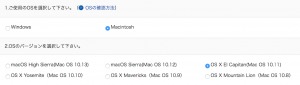
サウンドの入力を
「EPSON Projector UD Audio」にしておくと、エコーがかからない(たぶん)
図
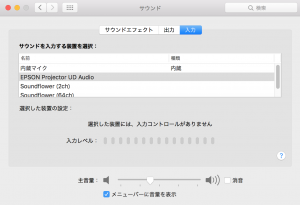
未テストですが、その他の入力装置があれば、
それを指定する方法もあるかもしれません?
始める前の設定②、Soundflower、LadioCast
Soundflower、LadioCastをインストールして下さい。
インストール方法は以下を参照してください。
MacのSoundflowerのインストール及び使い方と設定方法,LadioCastのインストールまで (使わない時のアンインストール方法)
始める前の設定③、Audio MIDI の設定(オーディオ装置)
アプリケーション→ユーティリティ→Audio MIDI 設定 を起動(オーディオ装置)
図

左下の+ボタンを押し 複数出力装置を作成。
図、図
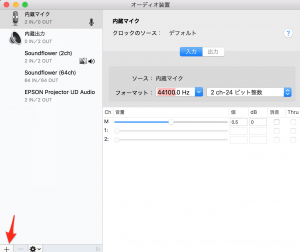
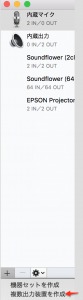
複数出力装置 が出来た所
図
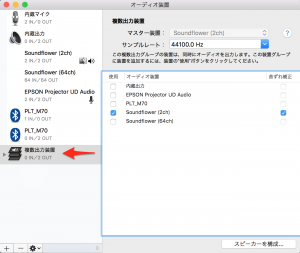
設定は Soundflower (2ch)をチェック、音ずれ補正をチェック
(テスト中)
図
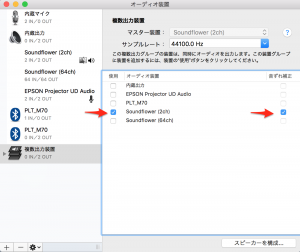
画面のキャプチャの設定
画面上の著作件上、問題ない動画の「録画、録音」
①左上のAudio MIDI 設定(オーディオ装置)
複数出力装置 でSoundflower (2ch)をチェック
②サウンド で「出力」 をSoundflower (2ch) を選択
サウンド で「入力」 をEpson Projector を選択
③LadioCast で入力1 Soundflower (2ch)
でメイン、Aux1 をチェック
出力 Aux 1で PLT_M70
図
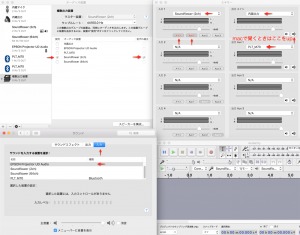
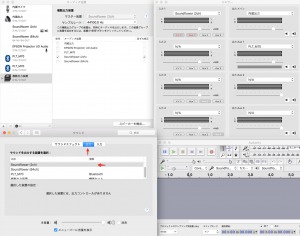
QuickTimeの使い方、使用方法
上記設定が終わったら、画面の録画、録音です
QuickTime Playerを起動し
ファイル→新規画面収録
図
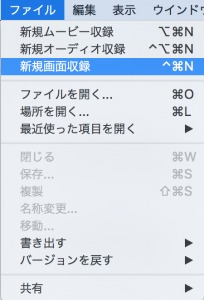
録画ボタンの右のチェックでSoundflower (2ch)を設定
図
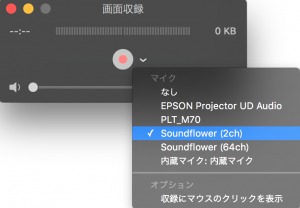
録画ボタンを押し、収録画面の範囲を設定し
収録を開始 をクリック
図、図
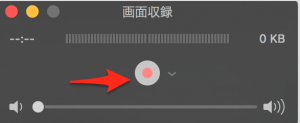

終了はQuickTime Playerを終了し(command+Q)
データーを保存です。(デフォルで書類にあり)
図、図
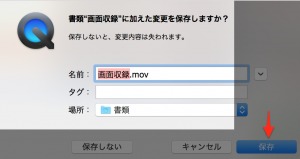

自分の声をミキシングする、自分の音声をかぶせて流す
LadioCast(ミキサー) の設定
図
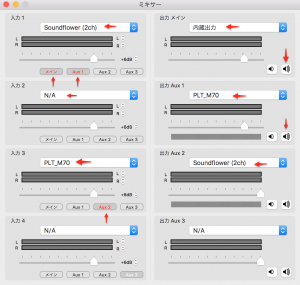
あとはQuickTimeなどで、録画してテストしてみてください。
Audacityについて
以前の方法では、
Mac本体から出てくる音が
うまく、収録出来なかったのですが
上記設定を応用すると可能になりました。
音声チャットとかの録音にたぶん使えると思います。
(チャットアプリとの相性は未知数)
(これから、テストします、結果はあとで)
↓
「後述のSkypeの録音設定方法にまとめてます。」
LadioCast設定
図
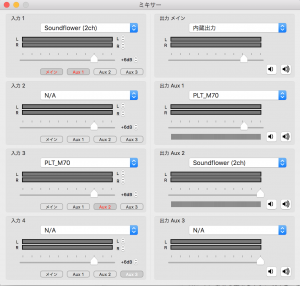
Audacityの設定
Core Audio
図
マイク Soundflower
図
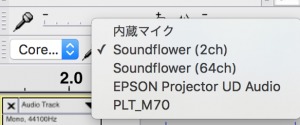
スピーカー Soundflower
図
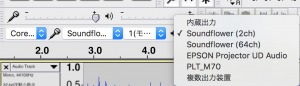
設定が終わった所、(図は録音テストした所、モノラル、ステレオも可能)
図
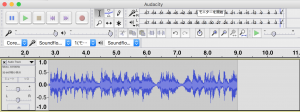
ログイン項目の設定
上記を設定すると
LadioCastを使用しなければ
いけなくなりますので
お好みで使用してみてください。
システム環境設定→ユーザーとグループ
ログイン項目 私の設定の場合
図
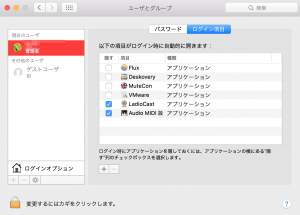
LadioCastは機器との相性があるようなので
もしかすると、機器を設定してから、起動するほうが
トラブルは少なくなるかもしれません。(テスト中)
トラブル時はアプリやOSの再起動も試してみてください。
問題点
操作方法がやや煩雑になります。
あと、アプリと機器との相性があるようです。(M70とか)
Audio MIDI 設定(オーディオ装置)の所の
兼ね合いをまだ完全には理解してません。
Soudflowerを選んだ場合や
複数出力装置を選んだ時の動作の違いとか
いまいちよく解ってないです。(実験中)
ということで、
いくつか実験して、ほぼ問題なく動作したので
そのまま、まとめてみました。
以前の設定で問題のあった、
エコーとかノイズもほぼ消失しました。(たぶん)
イヤホンの接続と解除でも本体から音が出たり、
出なくなったりすることがある。
若干不安定な動作をすることがある。(再起動必要)
また、
上でもすこし述べましたが、
特殊音源(hi-res)の場合M70と相性が悪くでるようで
この場合は、M70をoffで使用したほうが
いいようです。
又、この場合、Audacityのスピーカー出力も内蔵にかえた
ほうがいいようです。
「Audacityもマイクはsoundflower、2ch、スピーカーは内蔵、といくつかいじる必要あり。」
それから、
Sierraでのテストは行ってませんので
動作確認は各個人で行ってください。
それでもやはり、
Soundflowerが使いにくい場合は以下に消し方を書いてあります。
MacのSoundflowerのインストール及び使い方と設定方法,LadioCastのインストールまで (使わない時のアンインストール方法)
いままで扱っていた記事一覧
上記のAudio MIDI 設定を絡めると
かなり高度な使い方が出来るようになります。
以下はAudio MIDI 設定(オーディオ装置)を
使ってない時の記述なので
そのため、いくつかの動作が
うまくいかなかったのかと、推測はしてますが、
各種アプリの設定やインストール等は
参考になりますので、
ご参考にしてみてください。
MacのSoundflowerのインストール及び使い方と設定方法,LadioCastのインストールまで (使わない時のアンインストール方法)
MacでBluetooth機器(Plantronics M70)を使いながら再生ページの動画や音を録画(録音)する方法 OS X 10.11.6 El Capitan
Macの内蔵マイクを使ってPlantronics M70でモニターしながら自分の音声を録音する方法
MacでMP3作成とAAC(m4a)作成方法 MacでWAVEからMP3とAACを作成するのにはAudacityが便利で読み込み書き出し出来ます
MacのQuickTimeを使って画面の動画と音声をキャプチャ(Capture)する方法
BluetoothヘッドセットPlantronics M70を使ってSkype(スカイプ)を使ってみた
あとがき
再度、Part2としてSoundflowerについてまとめてみました。
たぶん、以前より使い勝手があがるのではないでしょうか。
個人的には、Audacituyでの録音が成功したのがうれしかったです。(^ ^)
このあたりは、ゲームの実況とかをされている
ヒカキンさんなどがたぶん詳しいかと思います。
もしかしたら、
OBSとかを、使用されているのかもしれません?
私はOBSまだ、使ったことがないため
Macの標準、拡張アプリで
どこまで、できるのか?
ということで
以前よりあった方法をいろいろ
工夫して、まとめてみました。
ただし、まだ長期テスト継続中なため
間違いや、おかしな所があるかもしれませんので
そのときは、コメント欄によろしく
お願いします。
ほかにも
なにかよいアイディア等があれば、
もしよろしければ、
コメント欄にご連絡お願いします。
以上です。
QuickTimeの新規画面収録の設定の追記1
追記1;
ブラウザーで動画を再生していて、
QuickTimeは 64chで設定
サウンドの出力は Soundflower 2ch
以下の設定でも画面収録、音声録画可能です。
モニターはM70のみで行ってます。
(M70で聞きながら、録画、録音のパターンです)
図
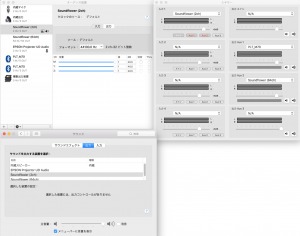
Skypeの録音設定方法
MacのSkypeで相手の声と自分の声をAudacityを使って録音する方法,Quick Timeは実験途中,Plantronics M70でモニターしながら可能で全てフリーアプリで無料です
Soundflowerを使ったMacBook ProでM70を2台接続し両耳で聞く方法(仮)
MacBook ProでM70を2台接続し両耳で聞く方法(仮)
MacBook ProでBluetoothヘッドセットM70を2台接続し同時再生する方法。Bluetoothスピーカー2台接続、2台再生は以下を読んでみてできるかどうかは試してみてください(お願い)
過去記事;
MacのSoundflowerのインストール及び使い方と設定方法,LadioCastのインストールまで (使わない時のアンインストール方法)
Soundflowerの代替アプリBlackHole
MacでSoundflowerが使えないインストールできない場合に代替アプリとして仮想オーディオデバイスの「BlackHole」がおすすめで一緒にLadioCastを入れるといいです,BlackhokeはオープンソースなのでEl CapitanからCatalinaにも対応しているそうです





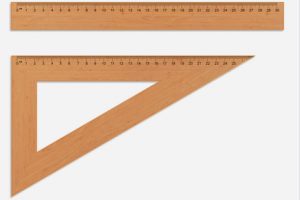













コメントを残す